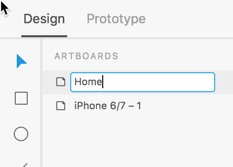Izmantojot slāņu paneli, kas tiek parādīts, noklikšķinot uz Adobe XD Layers ikonas, varat pārkārtot sakraušanas secību, pārdēvēt, dublēt, dzēst un atlasīt gleznojuma dēļus.
Mākslas dēļu pārkārtošana
Noklikšķiniet uz un velciet uz augšu vai uz leju zīmējumu dēli panelī Slāņi, lai to pārvietotu uz augšu vai uz leju sakraušanas secībā. Ja jums patīk strādāt ar konteksta izvēlnēm, varat ar peles labo pogu noklikšķināt uz jebkura Slāņu panelī norādītā zīmējuma tāfele, lai skatītu izmantojamo līdzekļu sarakstu, tostarp kopēšanu, ielīmēšanu, dublikātu, dzēšanu, pārdēvēšanu un eksportēšanu. Tālāk ir norādītas citas metodes, kuras varat izmantot, lai izmantotu šīs pašas funkcijas.
Mākslas dēļu pārdēvēšana
Jūs varat pārdēvēt savus mākslas dēļus, izmantojot kādu no šīm metodēm:
Mākslas tāfeles kopēšana vai dublēšana
Lai kopētu zīmējumu tāfeli un ielīmētu to citā dokumentā, ar peles labo pogu noklikšķiniet uz tā un atlasiet Kopēt. Pēc tam atveriet jaunu dokumentu vai pārejiet uz citu atvērtu dokumentu un izvēlieties Rediģēt → Ielīmēt.
Lai dublētu zīmējumu tāfeli, ar peles labo pogu noklikšķiniet uz tā un atlasiet Dublēt. Saraksta augšpusē un jūsu darba apgabalā nekavējoties tiek parādīts jauns zīmējumu dēlis.
Varat arī dublēt zīmējumu dēli, turot nospiestu taustiņu Alt (Windows) vai Option (Mac OS) un velkot zīmējumu tāfeli uz darba apgabalu.
Mākslas tāfeles dzēšana
Esiet piesardzīgs, dzēšot zīmējumu dēļus. Tas ir ļoti vienkārši izdarāms, jo slāņu panelī ir tikai jāizvēlas zīmējums un jānospiež taustiņš Delete vai Backspace. Par laimi, šo darbību var atsaukt, izmantojot taustiņu kombināciju Ctrl+Z (Windows) vai Command+Z (Mac OS).
Mākslas dēļu izvēle
Pirms mēģināt atlasīt mākslas dēļus, pārliecinieties, vai jūsu projektā ir vismaz trīs.
- Lai atlasītu zīmējumu tāfeli, vienkārši noklikšķiniet uz tā nosaukuma slāņu panelī. Varat arī noklikšķināt uz tāfeles nosaukuma virs tāfeles, lai to atlasītu.
- Lai atlasītu vairākus zīmējumu tāfeles, noklikšķiniet uz tāfeles un pēc tam nospiediet taustiņu Shift un noklikšķiniet uz cita. Veicot šo darbību, tiek atlasīti arī visi gleznojuma dēļi, kas atrodas starp tiem arī sakraušanas secībā.
- Lai atlasītu zīmējumu tāfeles, kas nav blakus, atlasiet zīmējumu tāfeli un pēc tam turiet nospiestu taustiņus Control+Shift (Windows) vai Command+Shift un atlasiet citu.